Les écrans bleus ou écrans de mort BSOD sont assez courants pour le système d'exploitation Windows. L'essentiel est de déchiffrer correctement cette erreur et d'éviter sa répétition. Comment cela peut-il être fait?
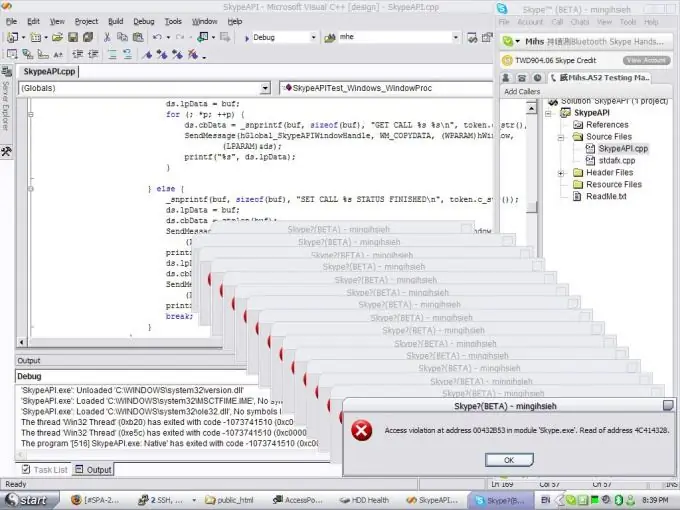
Il est nécessaire
un ordinateur
Instructions
Étape 1
Déterminez la raison de l'erreur 0xc0000005. Il apparaît lorsque vous exécutez un programme dans le système d'exploitation Windows, il existe également une variante d'un plantage complet du système avec cette erreur. Les raisons les plus courantes qui provoquent l'apparition de l'erreur 0xc0000005 sont les erreurs de registre, la mémoire défectueuse ou d'autres périphériques, les virus et les pilotes incorrects. Autres options pour l'apparition de messages d'erreur: « Erreur lors de l'initialisation de l'application », Exception: violation d'accès (0xC0000005). Ce code parle d'un accès mémoire incorrect qui se produit pour diverses raisons. Les étapes suivantes vous aideront à résoudre l'erreur de violation d'accès à la mémoire.
Étape 2
Effectuez un nettoyage du registre. Des erreurs peuvent s'y accumuler à mesure que les applications sont ouvertes et fermées, que leurs paramètres sont modifiés, que des programmes sont désinstallés et installés, en particulier s'ils ne sont pas correctement désinstallés ou si des programmes plus récents sont installés par-dessus les anciens. Pour éliminer ces erreurs, utilisez des programmes spéciaux pour nettoyer le registre, par exemple CCleaner. Vous pouvez télécharger le programme sur le site officie
Étape 3
Installez la dernière version d'un logiciel antivirus fiable et exécutez une analyse complète du système. Par exemple, vous pouvez télécharger l'utilitaire de guérison CureIt! à partir de DrWeb et utilisez-le pour analyser le système à la recherche de virus afin d'éliminer l'erreur de violation d'accès.
Étape 4
Assurez-vous que la mémoire installée dans l'ordinateur est compatible avec celui-ci et ne dépasse pas la limite autorisée. Si tout est correct, essayez de supprimer la nouvelle barre de mémoire et si l'erreur n'apparaît plus, la raison en est. Testez la mémoire pour être sûr en utilisant le programme MemTest86. Si des erreurs sont détectées, la mémoire doit être remplacée.
Étape 5
Vérifiez si la Prévention de l'exécution des données Windows est cochée pour l'application à l'origine de l'erreur. Cette fonction est utilisée pour des contrôles de mémoire supplémentaires afin d'empêcher les codes malveillants. Ajoutez des programmes approuvés aux exceptions VDP pour supprimer l'erreur de violation d'accès.






